Если вы столкнулись с ERROR_BAD_COMPRESSION_BUFFER при попытке установки или восстановления Windows, вы не одиноки. Эта досадная ошибка может остановить ваш прогресс и усложнить дальнейшее устранение неполадок. К счастью, мы здесь, чтобы помочь вам с эффективными решениями.
Как устранить ошибку ERROR_BAD_COMPRESSION_BUFFER
1. Получите новый образ Windows ISO
- Посетите официальную страницу загрузки Windows 11 .
- Выберите Windows 11 (многоиздательский ISO-образ для устройств x64) и нажмите «Загрузить сейчас» .
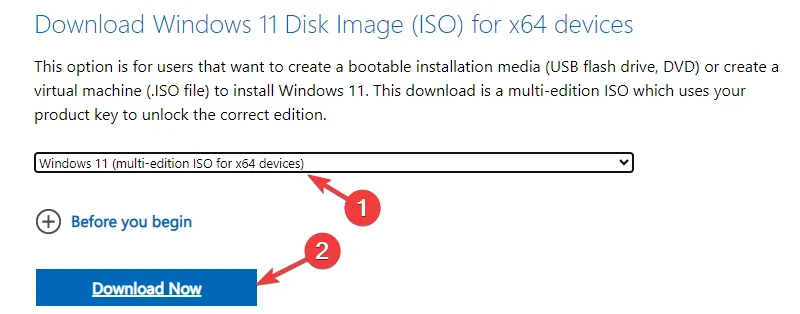
- Выберите предпочитаемый язык и нажмите «Продолжить» .
- Наконец, нажмите кнопку загрузки 64-битной версии .
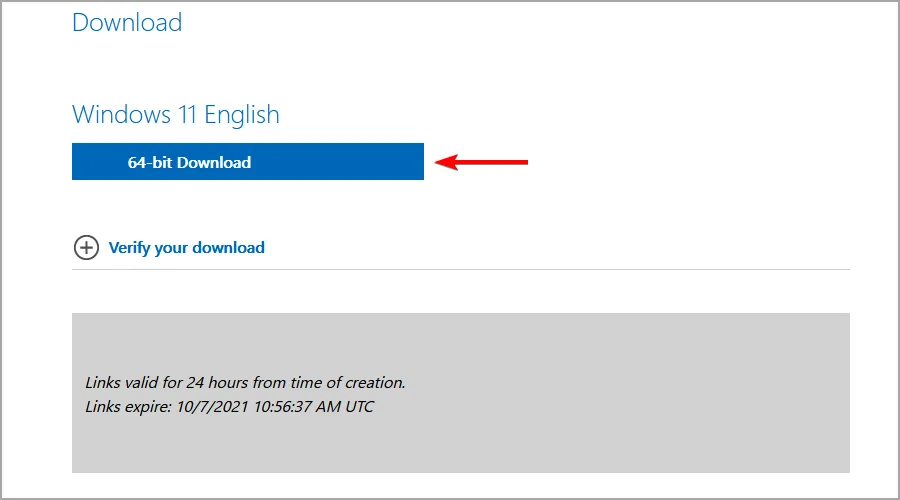
После успешной загрузки нового файла ISO продолжайте установку. Некоторые пользователи сообщали об успешной загрузке ISO на другой компьютер и его переносе, так что не стесняйтесь попробовать этот метод, если необходимо!
2. Выполните установку с восстановлением
- Дважды щелкните ISO-образ Windows 11, чтобы смонтировать файл.
- Откройте «Этот компьютер», чтобы получить доступ к смонтированному образу.
- Найдите файл setup.exe и дважды щелкните его, чтобы запустить.
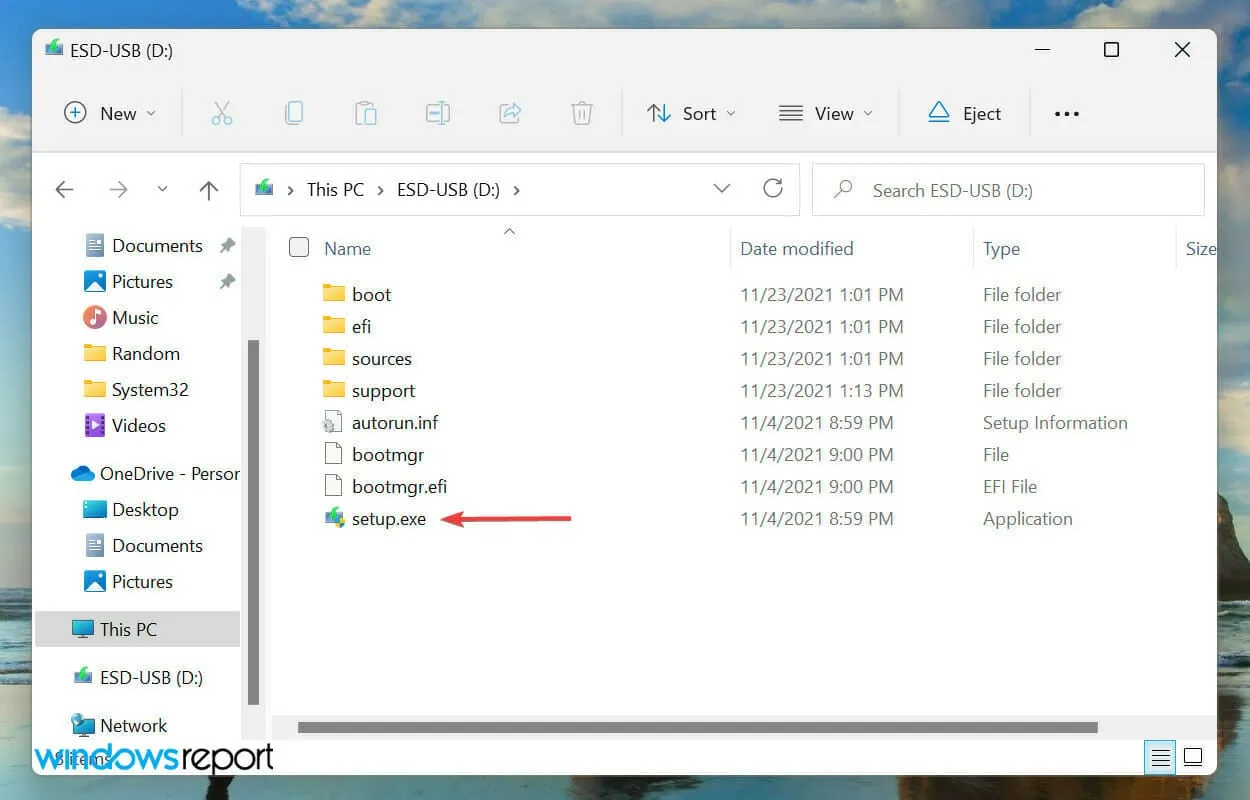
- При появлении запроса на загрузку обновлений выберите Не сейчас .
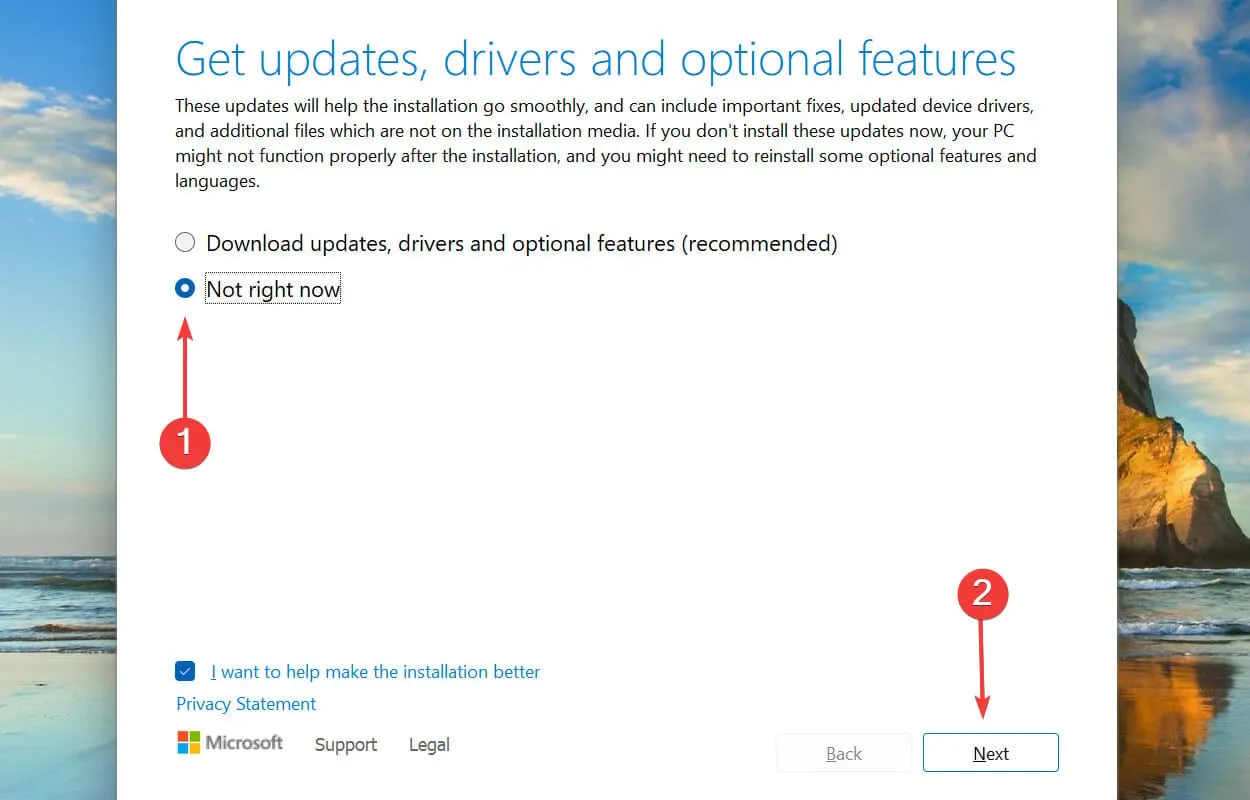
- Позвольте программе установки автоматически выполнить необходимые задачи.
- Следуйте инструкциям на экране, пока не дойдете до экрана «Готово к установке».
- Нажмите Изменить, что сохранить и выберите Сохранить личные файлы и приложения . Если эта опция недоступна, будьте готовы удалить все файлы на системном диске, если вы решите продолжить.
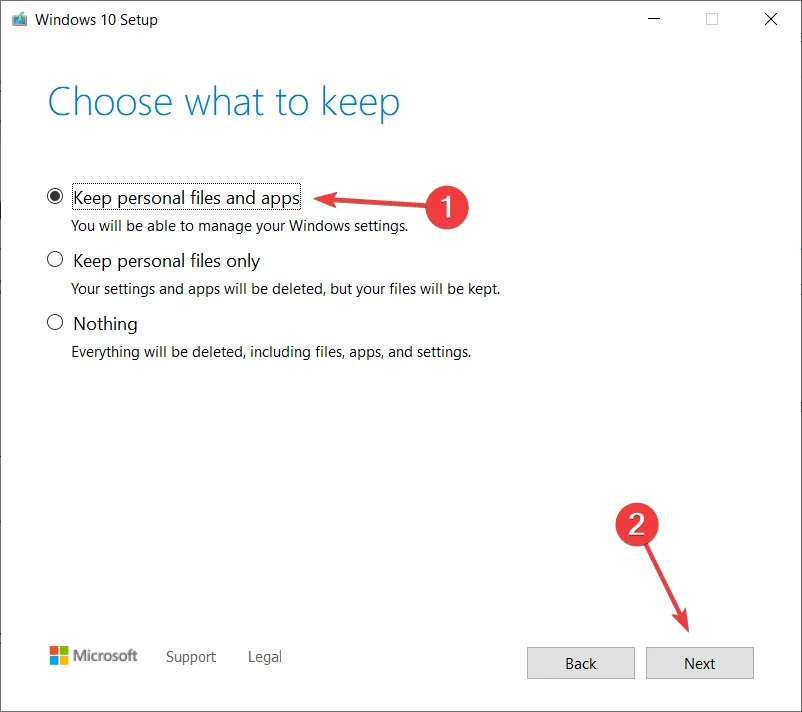
- Нажмите «Далее» и следуйте дальнейшим инструкциям.
После завершения у вас будет новая установка Windows, при этом ваши файлы останутся нетронутыми. Этот метод особенно полезен, если вы сталкиваетесь с этой ошибкой при попытках запустить команды SFC или DISM.
3. Дополнительные советы по устранению неполадок
- Если у вас возникли проблемы с установкой, попробуйте удалить все лишние модули оперативной памяти; иногда это может помочь.
- Отключите и снова подключите SSD. Изменение слота подключения также может решить некоторые проблемы.
- Если проблемы не устранены, рассмотрите возможность использования другого USB-накопителя для установки.
- В крайнем случае отформатируйте диск C, прежде чем выбирать его в качестве цели установки во время настройки.
Хотя ERROR_BAD_COMPRESSION_BUFFER может нарушить процесс установки, она часто связана с проблемными ISO или повреждением системы. Следуя нашим рекомендациям, вы сможете быстро решить эту проблему! Если вас интересуют другие ошибки, связанные с буфером, ознакомьтесь с нашими статьями ERROR_BUFFER_ALL_ZEROS и ERROR_MARSHALL_OVERFLOW.
Часто задаваемые вопросы
1. Что означает ERROR_BAD_COMPRESSION_BUFFER?
Эта ошибка обычно указывает на проблему с установочным носителем Windows, часто из-за повреждения файла ISO или проблем со средой установки.
2. Можно ли исправить ошибку ERROR_BAD_COMPRESSION_BUFFER, не теряя данные?
Да! Использование метода восстановления установки гарантирует, что ваши личные файлы и приложения останутся нетронутыми во время процесса.
3. Что делать, если после выполнения ваших шагов ошибка продолжает возникать?
Если ошибка не устранена, обратитесь за профессиональной помощью или проверьте наличие проблем с оборудованием, например, неисправной оперативной памяти или жестких дисков, которые могут усложнить установку.
Узнать больше и просмотреть изображения
Добавить комментарий